5 correções para resolver o código de erro 224002
Leia este artigo para aprender tudo sobre este erro.
Assistir a vídeos é sempre a parte divertida e descontraída. Não apenas vídeos, mas na maioria das vezes, os arquivos de mídia que temos são divertidos de assistir. Quer estejamos usando Android, iPhone ou até mesmo um PC, sempre encontramos maneiras de nos divertir.
A coisa mais irritante que pode acontecer a alguém é quando ocorre algum tipo de erro. Principalmente, o código de erro 224002 está associado a arquivos de mídia que não carregam ou vídeos que não são reproduzidos. Em qualquer caso, este erro é frustrante. Este artigo compartilhará mais sobre o código de erro 224002. Além disso, fique conosco para aprender sobre as correções.
Neste artigo, você vai aprender:
Parte 1: Em quais cenários esse erro pode ocorrer?
O código de erro 224002 é um erro comum que aparece quando você menos espera. Sempre que você tenta carregar qualquer arquivo de mídia no seu PC, Android ou iPhone, ocorre um erro. O código de erro 224002 restringe e bloqueia o carregamento do arquivo de mídia. Este problema é comumente enfrentado quando você tenta carregar e reproduzir um vídeo incorporado à Web em um site auto-hospedado.
Evitar algo é muito melhor do que ter problemas e depois tentar resolver. Isso também se encaixa nos cenários de código de erro 224002. É altamente recomendável evitar o erro cuidando de seus agentes causadores. A seção a seguir deste artigo o guiará pelos vários fatores que causam esse erro.
1. Arquivo de vídeo corrompido
O motivo número 1 que causa o código de erro 224002 que geralmente ignoramos é o arquivo de vídeo. O arquivo de vídeo que você está tentando carregar e reproduzir, pode estar corrompido, o que leva ao erro.
2. Versão desatualizada do navegador
O fator mais ignorado é a versão do navegador. Normalmente, não nos preocupamos em verificar a versão do navegador até enfrentarmos alguns problemas. Se seus arquivos de mídia não estão carregando e os vídeos não estão sendo reproduzidos, você deve verificar a versão do software do navegador porque pode precisar de uma atualização.
3. Problema de cache no navegador
Outro motivo que causa o código de erro 224002 que não sabemos é o Cache. Se o cache for problemático no navegador, você deve enfrentar alguns problemas por causa disso.
4. Extensões de terceiros
Todos nós devemos ter algum tipo de extensão de terceiros para várias coisas. O que não sabemos é que essas extensões de terceiros podem causar alguns problemas. O código de erro 224002 também é causado por extensões de terceiros.
Dica: Clique aqui para saber mais sobre o Erro de tela preta do VLC .
Parte 2: Solução de problemas do erro 224002
Enfrentar erros quando você está tramando algo é a coisa mais irritante. Como mencionamos anteriormente, evitar problemas observando de perto as causas é sempre uma jogada inteligente, mas caso o estrago esteja feito, o que poderia ser feito agora?
Para quem está enfrentando o código de erro 224002, é hora de resolver o problema. Nesta seção, compartilharemos maneiras de corrigir o problema do código de erro 224002.
Correção 1: Limpe o cache e os cookies do navegador
Entre os diferentes fatores causadores de problemas, um fator que discutimos foi o cache do navegador. Às vezes, o problema de cache resulta no código de erro 224002. Vamos compartilhar os passos com você para corrigir esse problema:
Passo 1: Em primeiro lugar, execute o Chrome no seu sistema. Em seguida, vá para o canto superior direito e clique nos três pontos. Um menu será exibido e, a partir desse menu, vá para a opção 'Mais ferramentas'. Agora um submenu aparecerá na tela; selecione a opção 'Limpar dados de navegação' nesse submenu.
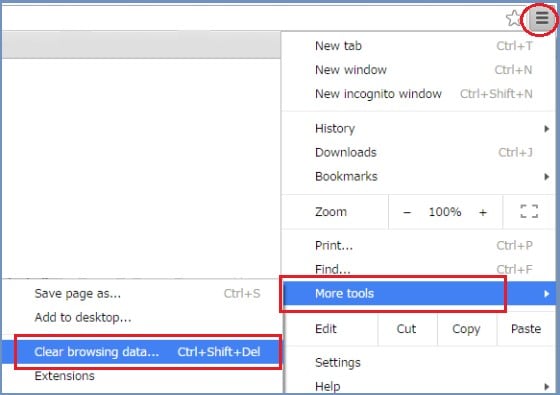
Passo 2: Uma janela 'Limpar dados de navegação' será exibida. Na guia 'Básico', clique na caixa suspensa disponível ao lado de Intervalo de tempo e selecione 'Todos os tempos'.
Passo 3: Em seguida, vá para a opção 'Cookies e outros dados do site' e selecione-a. Você também pode verificar outras opções antes de clicar no botão 'Limpar dados' para prosseguir. Depois de concluído, seu problema será resolvido.
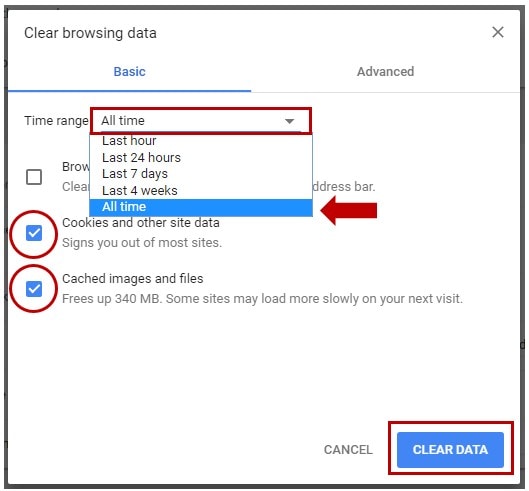
Correção 2: Atualize o navegador para a versão mais recente
A versão desatualizada do navegador também leva ao código de erro 224002. Por esse motivo, todos vocês devem sempre atualizar o navegador para a versão mais recente disponível. Abaixo estão os passos que podem ser seguidos para atualizar o navegador:
Passo 1: Para atualizar o navegador, primeiro abra o Chrome e vá para o menu de ação. Clique nos três pontos presentes no canto superior direito. Você verá 'Atualizar o Google Chrome' caso tenha uma versão mais antiga. Você simplesmente tem que clicar nele.
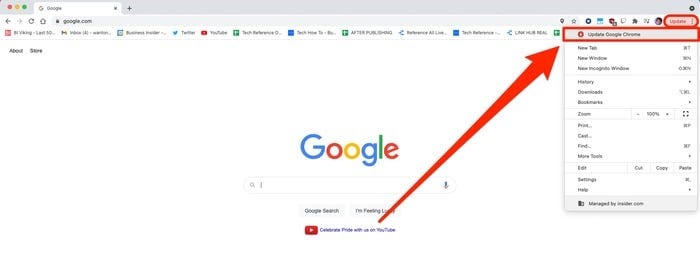
Passo 2: Depois que o Chrome for atualizado com sucesso, agora você deve clicar no botão 'Reiniciar'. Isso reiniciará o Chrome com sua versão atualizada.
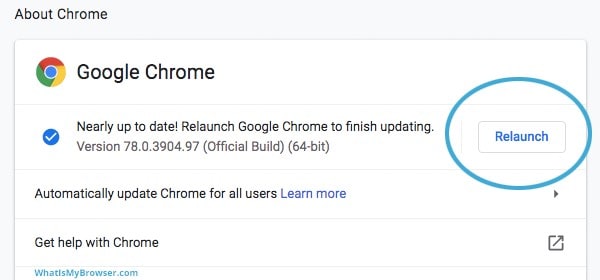
Correção 3: Corrija com o Reparo de Vídeo do Recoverit
Você também pode corrigir o código de erro 224002 usando uma ferramenta incrível que é o Wondershare Recoverit Video Repair. Com esta ferramenta, você pode reparar vídeos corrompidos. Além disso, com sua ferramenta de recuperação, arquivos perdidos e excluídos podem ser recuperados. O Recoverit é famoso e conhecido por seus recursos e qualidade. Esta ferramenta de reparo de vídeo também oferece suporte à recuperação de dados de mais de 1.000 formatos de arquivo diferentes. Possui dois tipos diferentes de opções de reparo de vídeo.
Um é o reparo rápido de vídeo, enquanto o outro é o reparo avançado de vídeo. Com o Reparo Rápido de Vídeo, você só precisa importar o arquivo de vídeo e a ferramenta irá reparar ele instantaneamente. Por outro lado, com o Reparo Avançado de Vídeo, você pode importar um vídeo de amostra e reparar o vídeo corrompido. Se o Wondershare Recoverit for novidade para você, confira o passo a passo de como usar.
Passo 1: Importe vídeos corrompidos
Na tela inicial do Wondershare Recoverit, selecione a opção 'Adicionar vídeo'. Com isso, você pode navegar pelo vídeo corrompido e carregá-lo na ferramenta de reparo de vídeo.

Passo 2: Repare o vídeo corrompido
Depois de carregar todos os arquivos de vídeo corrompidos no Wondershare Recoverit, clique no botão azul dizendo 'Reparar'. Isso começará a reparar todos os vídeos e você poderá ver o progresso na tela. Aguarde até que tudo esteja pronto e o processo seja concluído.

Passo 3: Pré-visualize e salve o vídeo reparado
Depois que a ferramenta de Reparo de Vídeo concluir o processo e todos os vídeos forem reparados, você poderá visualizar os resultados finais. Depois de toda a sua satisfação, basta salvá-los no local desejado do PC clicando no botão 'Salvar'.

Correção 4: Desative as extensões do Chrome
Como mencionamos anteriormente, as extensões do Chrome também causam o código de erro 224002. Isso pode ser corrigido desativando as extensões do Chrome. Portanto, agora, vamos discutir os passos que o ajudarão a corrigir o problema.
Passo 1: Para desativar as extensões do Chrome, primeiro abra o Chrome e vá instantaneamente para o canto superior direito. Lá, clique nos 'Três Pontos' para entrar no menu de ação.
Passo 2: Um menu será aberto, no qual você deverá selecionar a opção 'Mais ferramentas'. Neste ponto, um submenu será exibido; vá para a opção 'Extensões' desse menu.
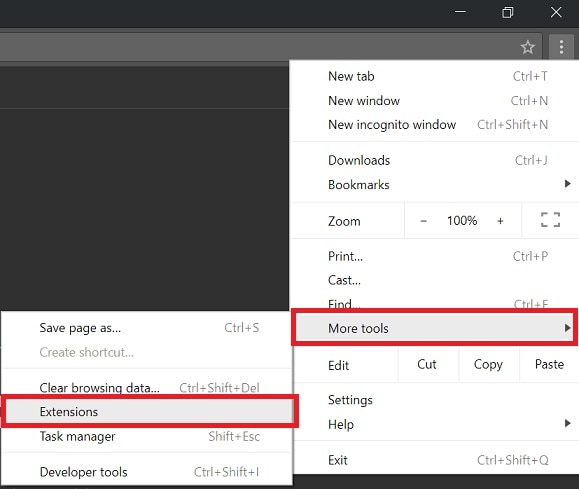
Passo 3: Agora, todas as extensões disponíveis aparecerão na tela. Você tem que desativá-las uma por uma. Uma vez feito isso, tente reproduzir seu vídeo novamente.
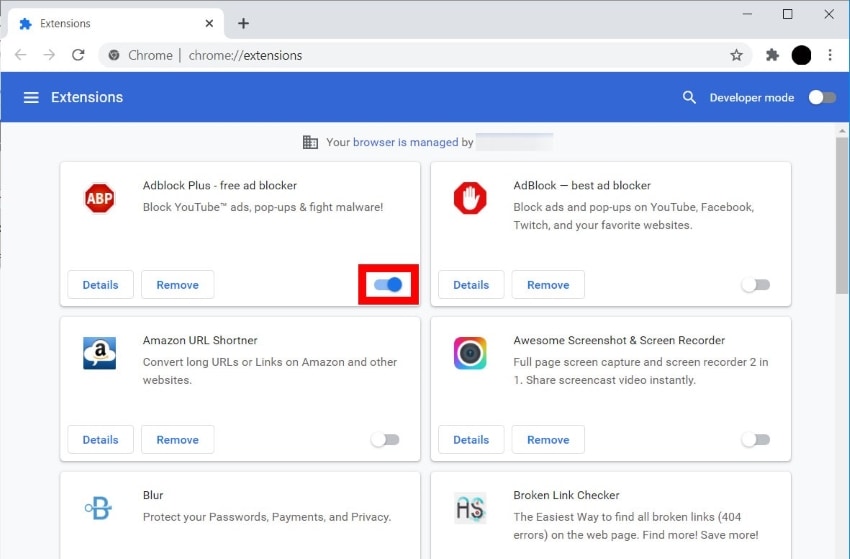
Correção 5: Altere para as configurações padrão no Chrome
A última correção que pode salvar sua vida é alterar o Chrome para as configurações padrão. Se o código de erro 224002 for irritante, tente alterar as configurações padrão no Chrome, o que pode ajudá-lo a resolver o problema. Confira os seguintes passos:
Passo 1: O primeiro passo para esta correção pede que você abra o Chrome e vá diretamente para o canto superior direito e clique nos três pontos. Clique na opção 'Configurações' no menu que aparece. A partir daí, localize 'Avançado' e selecione. Um menu suspenso será exibido.
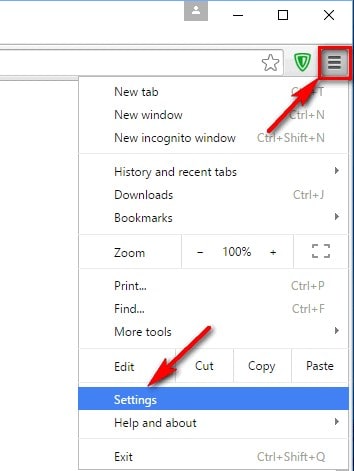
Passo 2: Agora, role para baixo no menu suspenso até ver a opção 'Redefinir'. Clique nele e confirme o processo de redefinição selecionando a opção 'Restaurar configurações para os padrões originais'. Seu Chrome mudará para as configurações padrão.
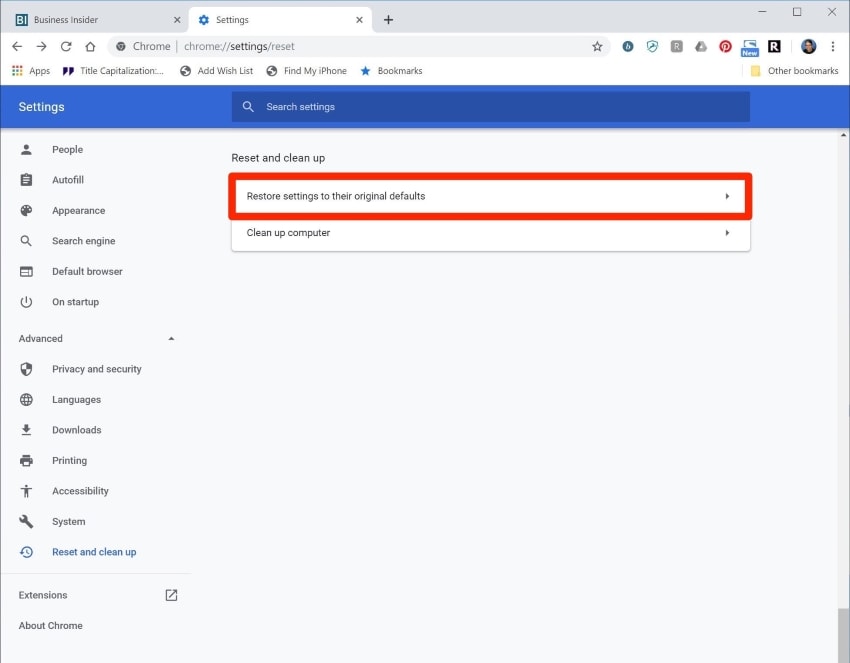
Parte 3: Conheça mais códigos de erro de vídeo
Existem muitos outros erros diferentes além do código de erro 224002. Ao assistir a vídeos ou usar outros arquivos de mídia, geralmente encontramos algum tipo de erro. Nesta seção, falaremos sobre mais códigos de erro de vídeo.
1. Código de erro de vídeo 224003
O primeiro erro a ser discutido é o código de erro 224003. Este erro ocorre quando você tenta reproduzir um vídeo em qualquer navegador da web popular. Vários motivos podem causar o erro 224003; alguns dos fatores causadores são compartilhados abaixo:
- Os plug-ins do Safari, extensões diferentes e também complementos podem causar o erro 224003.
- Outro motivo que pode resultar no erro 224003 é o cache e os dados de navegação.
- Se a Aceleração de Hardware estiver ativada, isso também pode causar problemas.
Se a Aceleração de Hardware estiver ativada, você deverá desativá-la. Se você não sabe como isso pode ser feito, basta seguir os passos abaixo.
Passo 1: Em primeiro lugar, abra o Chrome. Em seguida, clique em 'Personalizar e controlar o Google Chrome', os três pontos presentes no canto superior direito.
Passo 2: Em seguida, selecione a opção 'Configurações' no menu. Uma nova janela 'Configurações' aparecerá na tela. Aqui, role para baixo e toque em 'Avançado'.
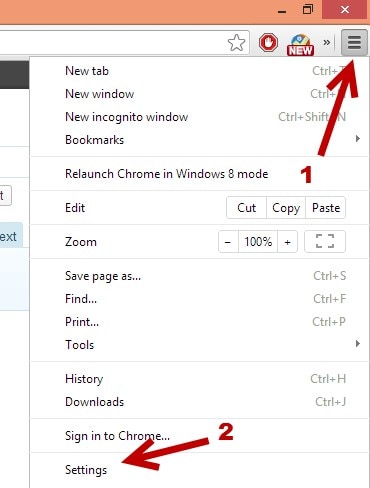
Passo 3: Role um pouco para navegar em 'Usar aceleração de hardware quando disponível' na seção 'Sistemas' e desative.
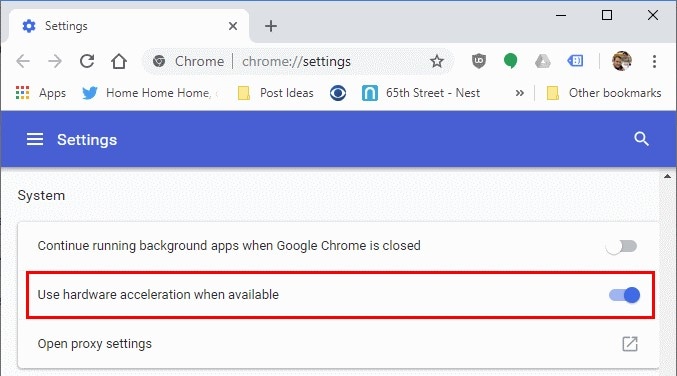
2. Erro 232404 – carregamento de arquivos de mídia
Outro código de erro visto com frequência é o erro 232404. Esse erro também é muito comum. Sempre que alguém tenta carregar qualquer arquivo de mídia, encontra o erro 232404. Alguns de seus fatores causadores são:
- Usar a versão antiga do navegador pode causar o código de erro 232404.
- Às vezes, as configurações do navegador também estão causando o problema.
- Outro fator que causa este erro pode estar relacionado a arquivos de mídia corrompidos.
Usar o modo de navegação anônima pode resolver o problema. Este modo desativa todas as extensões automaticamente. Vamos compartilhar com você os passos pelos quais você pode se livrar do erro 232404.
Passo 1: Comece abrindo o Google Chrome e clicando nos três pontos no canto superior direito.
Passo 2: No menu que será exibido, selecione a opção 'Nova Janela Anônima'. Uma nova janela anônima será aberta à sua frente.
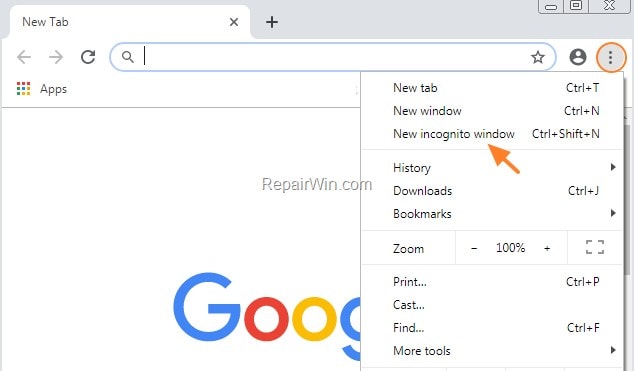
3. Erro 232011- não é possível reproduzir arquivos de vídeo
O último erro a ser discutido é o Erro 232011. Este erro é semelhante a todos os erros discutidos. Com esse tipo de erro, você não pode reproduzir arquivos de vídeo. Para evitar ele, você deve conhecer suas causas. Vamos ver algumas causas do erro 232011.
- A aceleração de hardware habilitada em seu navegador pode resultar no erro 232011.
- Seu navegador deve estar sempre atualizado, caso contrário, você pode enfrentar o problema do erro 232011.
- O erro 232011 também pode ser causado por cache e dados de navegação. Se o cache e os dados de navegação estiverem corrompidos, prepare-se para enfrentar o Erro 232011.
Mudar de navegador e até de rede pode ser muito útil. Vamos falar mais sobre esse problema.
Passo 1: Se você estiver enfrentando o problema do Erro 232011, para resolvê-lo, tente primeiro alternar para outro navegador. Isso provavelmente funcionará, mas se a opção de navegador não funcionar, vá para o passo 2.
Passo 2: A próxima solução sugerida é mudar para outra rede. Às vezes, há muito tráfego em uma rede; é por isso que o código de erro 232011 ocorre. Mudar para outra rede com tráfego menor pode resolver o problema.
Conclusão:
O código de erro 224002 é um código de erro de vídeo muito comumente observado. Este erro causa problemas como reproduzir o vídeo ou carregar qualquer arquivo de mídia. Discutimos como evitar e quais são as causas do código de erro 224002. Não apenas isso, mas também compartilhamos várias soluções fáceis que podem ajudar você a se livrar desse erro irritante.


